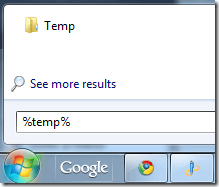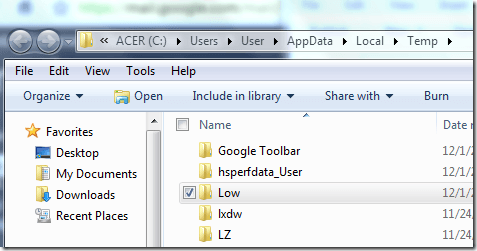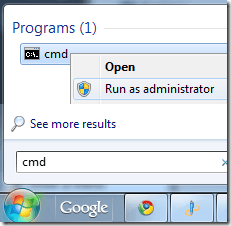Niedawno natknąłem się na klienta, który nie mógł poprawnie drukować z Internet Explorera 7 lub 8 na komputerze z Windows 7. Próbując drukować z IE, okno dialogowe Print zniknęłoby i nic by się nie wydrukowało.
Również za każdym razem, gdy spróbujemy zrobić podgląd wydruku, ekran będzie pusty, z wyjątkiem numeru strony w nagłówek i dziwną ścieżkę pliku na dole. Ścieżka pliku wyglądała następująco:
\AppData\Local\Temp\Low\RU4GX5A5.htm">\AppData\Local\Temp\Low\RU4GX5A5.htm">File://C:\Users\<username>\AppData\Local\Temp\Low\RU4GX5A5.htm
Istnieje kilka powodów, dla których może się to zdarzyć i istnieje kilka możliwych sposobów naprawienia tego, aby można było poprawnie drukować w IE .
Metoda 1 - Uruchom ponownie IE
Najłatwiejszym sposobem rozwiązania problemu jest ponowne uruchomienie przeglądarki Internet Explorer i próba wydrukowania strony internetowej lub podglądu wydruku.
Jeśli to nie zadziała, a IE nadal nie drukuje lub podgląd wydruku jest pusty, wypróbuj następną metodę.
Metoda 2 - Utwórz brakujący folder
Ten problem może również występuje, jeśli brakuje specjalnego folderu Windows. Być może trzeba będzie go ponownie utworzyć. Oto jak.
1. Zamknij wszystkie otwarte okna IE.
2. Kliknij Uruchom, a następnie wpisz % temp%w polu wyszukiwania i kliknij folder Tempna liście.
3. Teraz utwórz nowy folder o nazwie Niski. W systemie Vista można kliknąć opcję Nowy folder w menu Organizuj lub kliknąć opcję Nowy folder w menu głównym systemu Windows 7.
4. Po utworzeniu folderu niskiego zamknij Eksploratora, ponownie uruchom IE i spróbuj wydrukować stronę internetową ponownie.
Jeśli ta metoda nie działa, wciąż masz jeszcze jedną opcję!
Metoda 3 - Zresetuj niski poziom integralności
Nie przejmuj się, co to oznacza, po prostu wykonaj następujące kroki:
1. Kliknij przycisk Start i wpisz cmdw polu wyszukiwania. Kliknij prawym przyciskiem myszy wiersz polecenia i wybierz Uruchom jako administrator.
2. W wierszu poleceń wpisz polecenie poniżej:
ICACLS "%userprofile%\AppData\Local\Temp\Low" /setintegritylevel (OI)(CI)low
3. Uruchom ponownie komputer i spróbuj wydrukować stronę ponownie!
Mam nadzieję, że jedna z tych trzech metod naprawiła pusty ekran podglądu wydruku w wydaniu IE! Jeśli nie, opublikuj tutaj komentarz, a postaram się pomóc! Ciesz się!